Windows ve Mac için En İyi Twitch Akış Yazılımı
Twitch'te yayın(Twitch) yapmak, birkaç ön koşul gerektirir, bunlardan biri iyi bir yayın yazılımıdır(streaming software) . Gerçekten kullanılmaya değer olan mevcut Twitch (Twitch) akış yazılımı(streaming software) söz konusu olduğunda seçenekler azdır . Bunların en belirgin isimleri OBS , Streamlabs ve XSplit'tir(XSplit) .
Twitch akışına yeni başlayan biri için bu isimler yabancı gelebilir. Bu isimlerin her biri Twitch topluluğunda(Twitch community) tanınabilir ve platformda akış söz konusu olduğunda en iyi seçeneğiniz olacaktır.

Başkaları da var, ancak tipik olarak bu üçü en iyi bilinen seçenekler olacaktır. Bu makale, Windows ve Mac(Windows and Mac) için en iyi Twitch akış yazılımı olarak kabul ettiğimiz seçenekleri hızla tanımanıza yardımcı olacaktır .
Windows ve Mac İçin En İyi Twitch Akış Yazılımı(Best Twitch Streaming Software For Windows & Mac)
Bir yazılımın Twitch akışı(Twitch streaming) için en iyi olarak kabul edilebilmesi için, kullanımının kolay olması, akışta aranan tüm gerekli özelliklere sahip olması ve akışlarınızdan en iyi kaliteyi elde etmenize olanak sağlaması gerekir. Açılış paragrafında(opening paragraph) listelediğimiz tüm yazılımlarda bu özelliklerin her biri kapsanmıştır.

Ancak bunlardan hangisi Windows için en iyisidir ? MacOS için hangisi(Which one) ? Bir kurulum kılavuzu(installation guide) sağlarken ve bunları neden diğerlerinden daha çok seçmeniz gerektiğinin bir listesini verirken bu soruların her ikisini de yanıtlamak için derinlemesine bir dalış yapacağız .
Windows için En İyi Twitch Akış Yazılımı(Best Twitch Streaming Software for Windows)
Twitch'te(Twitch) PC akışı söz konusu olduğunda kesin bir cevap yok . Streamlabs , OBS ve Xsplit çoğu platformda kullanım için oldukça iyi ücretler. Farklı oldukları nokta, neden diğerlerinden birini tercih ettiğinizdir.
Streamlabs , hedef kitlenizle daha fazla etkileşimi birleştirmek için çok çeşitli yollara sahip olduğundan (çoğu platform için kullanılabilse de) Twitch ile kullanım için özel olarak tasarlanmıştır . Streamlabs , bize (Streamlabs)OBS'yi(OBS) getiren aynı stüdyo tarafından da geliştirildi .

Dolayısıyla, başka bir perspektiften bakacak olursak, seçiminiz aslında OBS'ye karşı (OBS versus) Xsplit'in Twitch'e(Xsplit) özel versiyonudur . Kullanım kolaylığı söz konusu olduğunda, Xsplit aslında tacı alacaktı. Ancak, diğer her şey için galibiyeti Streamlabs'a vermemiz gerekecek(Streamlabs) .
Özellikler(Features)
Streamlabs , mükemmel etkileşimli (Streamlabs)akış ortamının(streaming environment) oluşturulmasına yardımcı olmak için bir dizi kullanılabilir özellik ile birlikte gelir . Daha fazla izleyici etkileşimi(audience interaction) için entegre sohbetin yanı sıra entegre uyarılar alacaksınız . Canlı yayına geçtiğinizi takipçilerinize bildiren bir otomatik tweet özelliği ve akışınızı renklendirmek için benzersiz temalar vardır.
Streamlabs ücretsiz ve açık kaynaklı bir yazılımdır(source software) , yani siz ve diğer birçok içerik oluşturucu kendi Streamlabs uygulamalarınızı ve değişikliklerinizi(Streamlabs apps and modifications) tasarlayabilir ve bunları Streamlabs App Store'a(Streamlabs App Store) yerleştirebilirsiniz . Akış kişiselleştirme ve etkileşim(personalization and interactivity) için Streamlabs , şüphesiz Twitch akışı(Twitch streaming) için en iyi seçenektir .
Nasıl kurulur(How To Install)
Streamlabs OBS'yi(Streamlabs OBS) indirmek ve kurmak için :
- Resmi web sitesine gidin ve ana sayfadaki büyük, yeşil indirme düğmesine tıklayın .(download button)

- İndirdikten sonra, Streamlabs kurulumunu başlatın ve başlamak(Streamlabs setup and click) için Kullanıcı Hesabı Denetimi penceresinde (User Account Control window)Evet'e(Yes ) tıklayın .
- İşlemi tamamlamak için ekrandaki kurulum sihirbazını izleyin.(installation wizard)
İlk Kurulum(First Time Setup)
- Önce akış hesabınızla giriş yapmanız istenecektir.

- Twitch hesabınıza(Twitch account) giriş yapmayı ve Streamlabs'e(Streamlabs) hesabınıza erişme yetkisi vermeyi bekleyin .
- Giriş yaptıktan sonra, daha önce OBS kullandıysanız , profilinizi içe aktarmanız istenecektir. Bu, OBS'deki(Streamlabs) tüm sahnelerin olduğu gibi Streamlabs'e aktarılmasına izin veren şık bir(OBS) özelliktir .

- Önceden OBS profili(OBS profile) olmayanlar için Yeni Başlat(Start Fresh) düğmesine tıklayın.
- Ardından, Mikrofonunuzu ve Web Kameranızı(Mic and Webcam) kurun (varsa).
- Bir tema ekleyin.
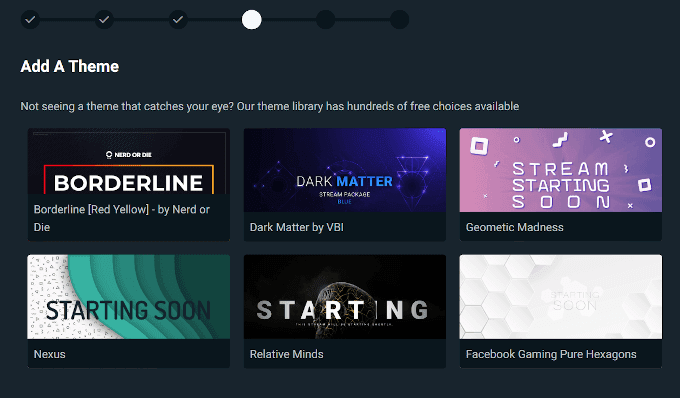
- Ardından, Streamlabs akış ayarlarınızı olabilecek en iyi şekilde optimize etmeye çalışacaktır.

- Optimizasyondan sonra, çoklu akışı etkinleştirmeniz istenecektir. Bu, yalnızca birden fazla platformdan akış yapmayı planlıyorsanız önemlidir. Bunu şimdilik geçeceğiz.
- Son olarak, standart OBS editörüyle(OBS editor) neredeyse aynı görünen Streamlabs OBS editörü(Streamlabs OBS editor) ile karşılaşacaksınız .
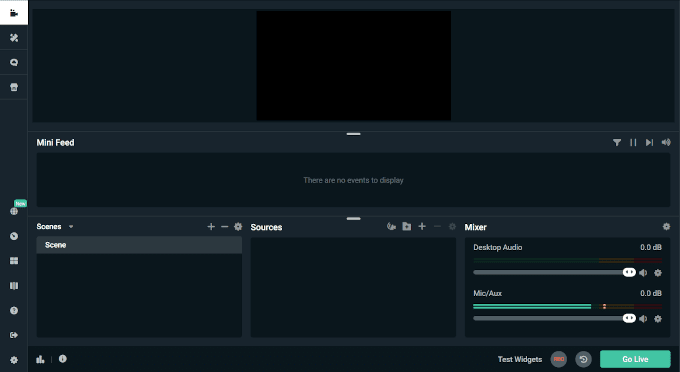
- + simgesine tıklayarak kaynakları ekleyin .

- Ayarlar menüsü nispeten açıklayıcıdır, bu nedenle Streamlabs tarafından sağlanan optimize edilmiş ayarlarda herhangi bir değişiklik yapmak basit olmalı ve fazla karışıklığa neden olmamalıdır.

- Canlı Yayına Geç(Go Live) düğmesini tıklamadan önce Akışınızın diğerlerinden farklı olmasını(Stream) sağlamak için Düzen Düzenleyici(Layout Editor ) ve Gösterge Tablosu(Dashboard) gibi birkaç özellik ile oynayın .

MacOS için En İyi Twitch Akış Yazılımı(Best Twitch Streaming Software for MacOS)
MacOS , oyun dünyasının(gaming world) kızıl saçlı üvey çocuğu gibidir . Genellikle soğukta bırakılır, sevilmez ve ihmal edilir. Linux bile son yıllarda oyunlara daha fazla ilgi gösteriyor . (Linux has been getting more gaming attention)Aynısı Twitch(Twitch) akış yazılımı seçenekleri için de geçerlidir . Seçim(Choice) son derece sınırlı ama neyse ki hala OBS var .
OBS'yi(OBS) bir Mac'te(Mac) kullanmak için Bootstrap kurmanız gerekiyordu . Artık değil. OBS artık (OBS)MacOS kullanıcıları için doğrudan bir indirme ve kurulum yürütülebilir dosyası(download and installation executable) sağlıyor . Ne yazık ki, Streamlabs sürümü(Streamlabs version) şu anda MacOS için kullanılamıyor . Yine(Though) de, şu anda iOS'u destekliyor, bu nedenle gelecek için hala umut var.
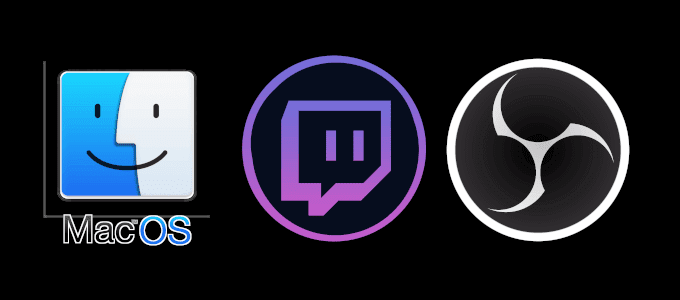
Özellikler(Features)
Streamlabs ile aynı özelliklerin tümü, yalnızca etkileşimli widget'lar, temalar ve sohbetten yoksundur. Yine de yüksek performanslı gerçek time video/audio capturing , sezgisel bir ses mikserine(audio mixer) ve kullanımı kolay düzene(easy-to-use layout) erişebileceksiniz .
Nasıl kurulur(How To Install)
- Resmi web sitesine(official website) gidin ve macOS 10.12+ button ( veya o sırada mevcut sürüm ne ise) tıklayın.

- Benzer şekilde, .pkg dosyası(.pkg file) indirildikten sonra OBS kurulumunu(OBS setup) başlatın ve ekrandaki kurulum sihirbazı(installation wizard) ile devam edin .
- Kurulumu tamamlamak için bir yönetici şifresi(admin password) sağlamanız gerekebilir .
İlk Kurulum(First Time Setup)
- OBS Studio yazılımını(OBS Studio software) ilk başlattığınızda , otomatik yapılandırma sihirbazını(auto-configuration wizard) çalıştırmak isteyip istemediğiniz sorulacaktır . Bu, OBS'nizi(OBS) en iyi performans için optimize etmeye çalışacaktır . Evet'i(Yes) seçmenizi öneririz .
- Ardından, akış veya kayıt(streaming or recording) için daha fazla optimizasyon yapmayı tercih edip etmeyeceğiniz sorulacaktır . Bu makale akışla ilgili olduğundan, seçtiğimiz seçenek bu.

- Bir sonraki pencerede istediğiniz video ayarlarını seçin.

- Ardından, akış yapacağınız hizmeti seçin. Bazı hizmetler, Yayın Anahtarını Al'ı(Get Stream Key) seçerek alabileceğiniz bir Yayın Anahtarı(Stream Key) gerektirebilir .
- Ardından, sizi akış anahtarınızın(stream key) bulunduğu yere götürecek olan hesabınıza giriş yapmaya yönlendirileceksiniz .

- Akış Anahtarını(Stream Key and paste) kopyalayın ve OBS'nin(OBS) sağladığı alana yapıştırın .
Artık OBS'yi her başlattığınızda doğrudan Twitch'e akış yapabileceksiniz(OBS) .
- + simgesine tıklayarak ve program pencerelerini seçerek Sahneler(Scenes ) oluşturabilirsiniz .

- Akışa hazır olduğunuzda, Akışı Başlat(Start Streaming) düğmesine basın.

Artık mevcut en iyi yazılımı kullanarak Twitch'te(Twitch) yayın yapmaya hazırsınız . Makaleyle ilgili herhangi bir düşünceniz veya sorunuz varsa, lütfen aşağıya yorum yapmaktan çekinmeyin.
Related posts
Best Reddit Apps Windows and Mac için
2022'de Windows, Mac ve Linux için 11 Best IRC Clients
Windows and Mac için en iyi 4 Hafif Tarayıcı
Windows için Best Free Karaoke Software
Music Streaming için 5 Best Spotify Alternatives
10 Best Apps Kişisel Verimlilik Ölçmek için
En İyi Virüs ve Kötü Amaçlı Yazılım Tarayıcıları Herhangi Bir Virüsü Yok Etmesi GARANTİLİ
7 Best Android Reminder Apps
Windows 10 için Text Software için Best Speech
Kullanılmış Eşyalarınızı Yerel Olarak Satmak için En İyi 14 Android Uygulaması (2022)
Apple Cüzdan ve Google Pay – Hangisi En İyisi?
En İyi 10 Evernote Şablonu
Mobil, PC ve Mac için En İyi 7 Beyin Fırtınası Uygulaması
Windows Media Player'da MKV Dosyaları Nasıl Oynanır
Her Sunucu Sahibinin Denemesi Gereken En İyi 10 Discord Botu
2021 yılında Windows 10 için 6 Best PDF Editors
Ne Twitch Turbo mı ve Is It Worth It?
7 Best Apps daha iyi çalışmanıza yardımcı olmak için
iPhone and Android için 5 Best Cash Advance Apps
4 Best Android Office Suites Besides Google and Microsoft
